win10笔记本怎么设置合上盖子不休眠?
产品名称:惠普笔记本
产品型号:惠普Gaming 16A0001
系统版本:Windows 10
软件版本:null
1.点击左下角的开始按钮 。
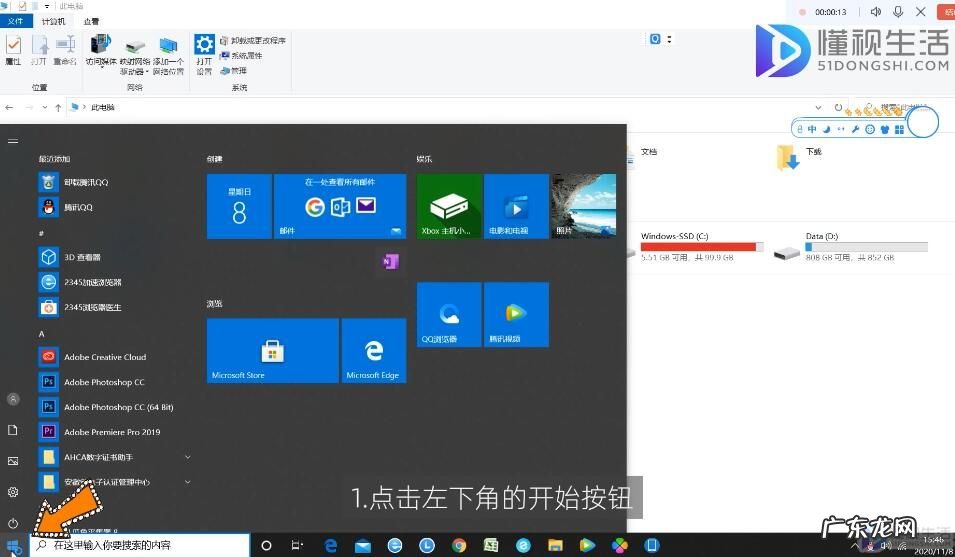
文章插图
2.点击“设置”选项 , 点击系统 。
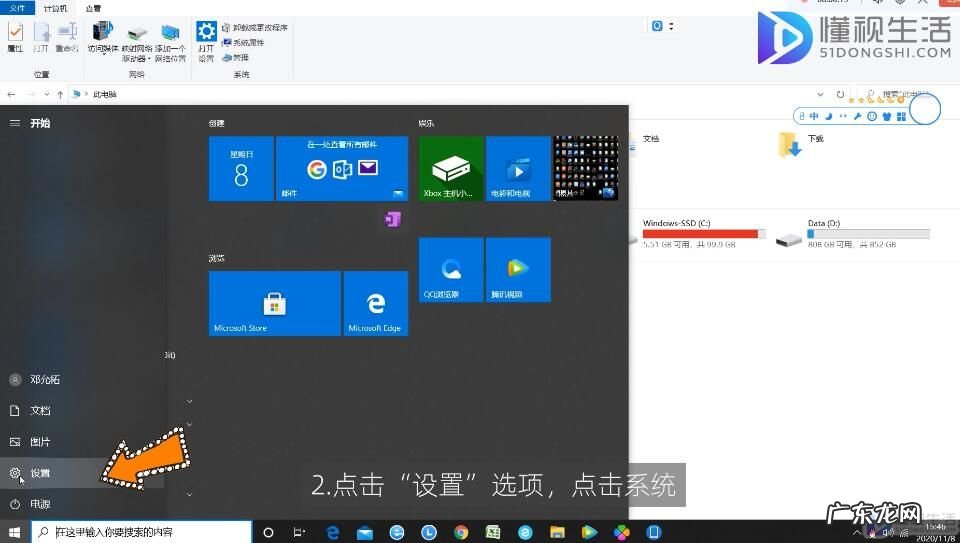
文章插图
3.点击电源和睡眠并点击其他电源设置 。
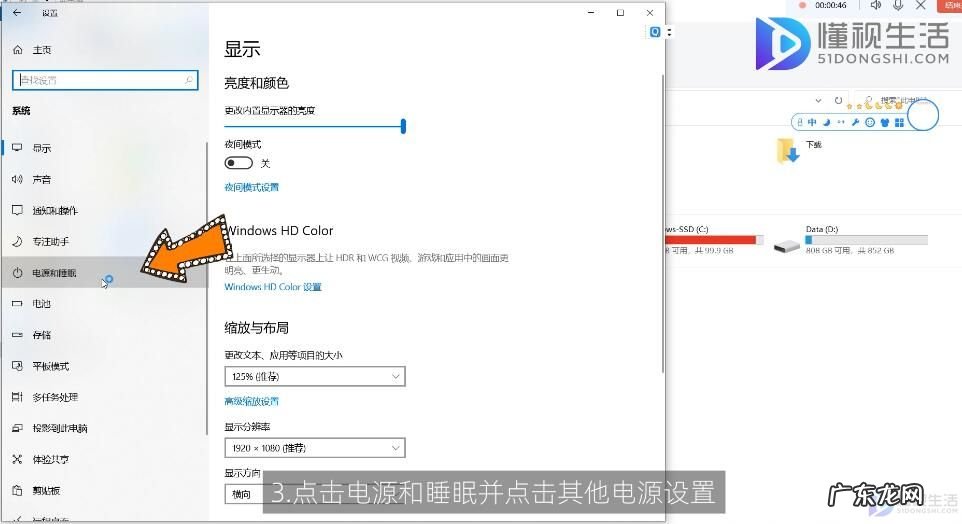
文章插图
4.点击选择关闭笔记本计算机盖的功能 。
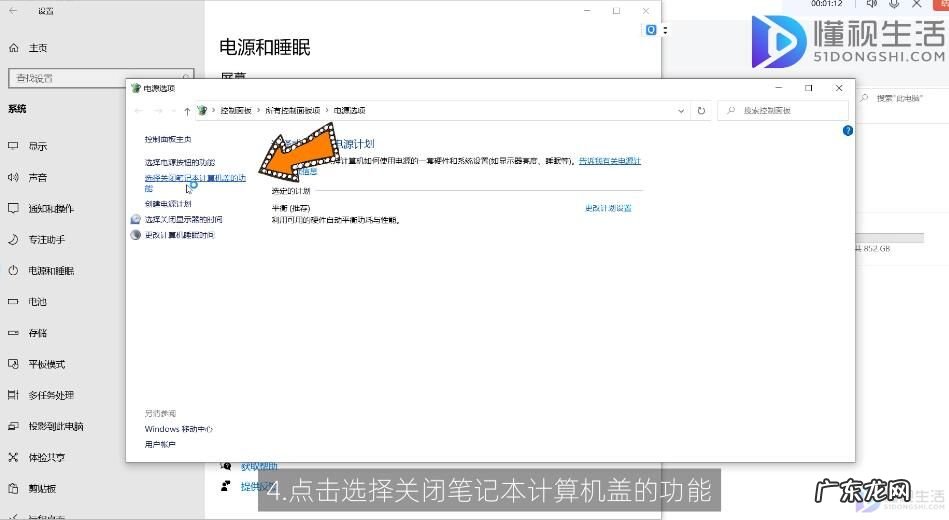
文章插图
5.点击关闭后面的下拉菜单并全部选择为不采取任何操作 。

文章插图
6.最后点击保存修改即可 。
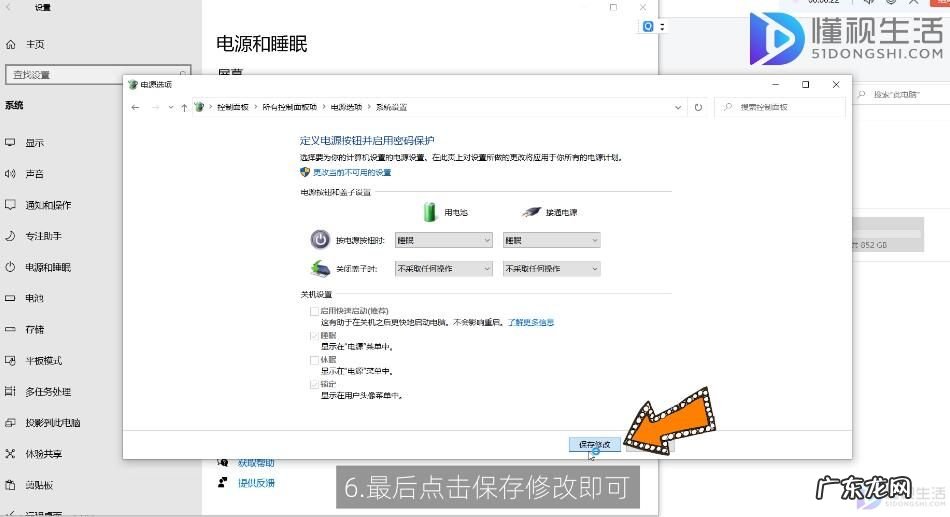
文章插图
总结
1.点击左下角的开始按钮 。
2.点击“设置”选项 。
3.点击电源和睡眠 。
4.点击选择关闭笔记本计算机盖的功能 。
【win10笔记本外接显示器? win10笔记本怎么设置合上盖子不休眠】
- 电脑强制进入安全模式? win10强制进入安全模式方法
- win10防火墙在哪里关? w10防火墙怎么关闭
- 红警一切出去就黑屏? win10运行红警2黑屏如何解决
- win10系统更新怎么关闭? 怎么彻底关闭windows10系统自动更新
- 电脑图标上的箭头怎么去掉? Win10桌面图标有小箭头怎么去掉
- 笔记本电脑突然白屏了? 电脑白屏是怎么回事
- 键盘没坏 就是打不了字? 笔记本键盘打不出字怎么回事
- 笔记本按电源键无反应? 手提电脑开不了机怎么办
- win10关机立马自动重启? 电脑关机后自动开机怎么回事
- win10怎么改账户名字? win10怎么改管理员名字
特别声明:本站内容均来自网友提供或互联网,仅供参考,请勿用于商业和其他非法用途。如果侵犯了您的权益请与我们联系,我们将在24小时内删除。
